
पुढील लेखात आम्ही हॅप्टॉपवर एक नजर टाकणार आहोत. हे एक आहे सिस्टम प्रक्रिया देखरेख आणि व्यवस्थापित करण्यासाठी उपयुक्तताजे टर्मिनलमध्ये चालते. आम्ही या ब्लॉगबद्दल आधी तिच्याबद्दल याबद्दल बोललो आहे, ज्या लेखात आम्ही याबद्दल बोललो आहोत “प्रक्रिया कशी नष्ट करावी आणि सिस्टम माहिती कशी मिळवावी”, परंतु आज आपण त्याकडे थोडे अधिक सखोलपणे पाहणार आहोत कारण ते एक अतिशय उपयुक्त साधन आहे.
असे म्हटले पाहिजे नावाच्या दुसर्या ज्ञात युटिलिटी प्रमाणेच अव्वल, परंतु हॉप वापरणे खूप सोपे आहे. हॉप प्रोग्रामचा वापरकर्ता इंटरफेस आधारित आहे शाप. माहितीचे प्रतिनिधित्व खरोखर स्वच्छ आहे. या साधनासह आपण आपल्या सिस्टमवर चालू असलेल्या प्रक्रियांविषयी फिल्टर करू, व्यवस्थापित करू आणि करू शकता. हे Gnu / Linux सिस्टम प्रशासकांसाठी एक उत्तम साधन आहे. या लेखात आपण कसे ते पाहू उबंटू 17.10 आर्टफुल आरडवार्कवर हॉप स्थापित करा आणि हॉपॉप कसे वापरावे याबद्दल काही मूलतत्त्वे. जरी हे सर्व आपण उबंटूच्या इतर आवृत्त्यांमध्ये करू शकता.
हॉप स्थापित करा
प्रथम आपण आपल्या उबंटू ऑपरेटिंग सिस्टमच्या पॅकेज रेपॉजिटरीजचे कॅशे टर्मिनलवर (Ctrl + Alt + T) टाइप करून पुढील माहिती अद्ययावत करणार आहोत.
sudo apt-get update
एकदा पॅकेज रेपॉजिटरी कॅशे अद्ययावत झाल्यावर आपण ते पाहू अधिकृत उबंटू 17.10 आर्टफुल आरडवार्क रेपॉजिटरीमध्ये हॉप उपलब्ध आहे. एचटॉप स्थापित करण्यासाठी, समान टर्मिनलमध्ये खालील आदेश चालवा:
sudo apt-get install htop
या नंतर आमच्या सिस्टममध्ये हॉप स्थापित केला पाहिजे. हॉप सुरू करण्यासाठी पुढील आज्ञा चालवा:
htop
ही मुख्य हॉप विंडो आहे.
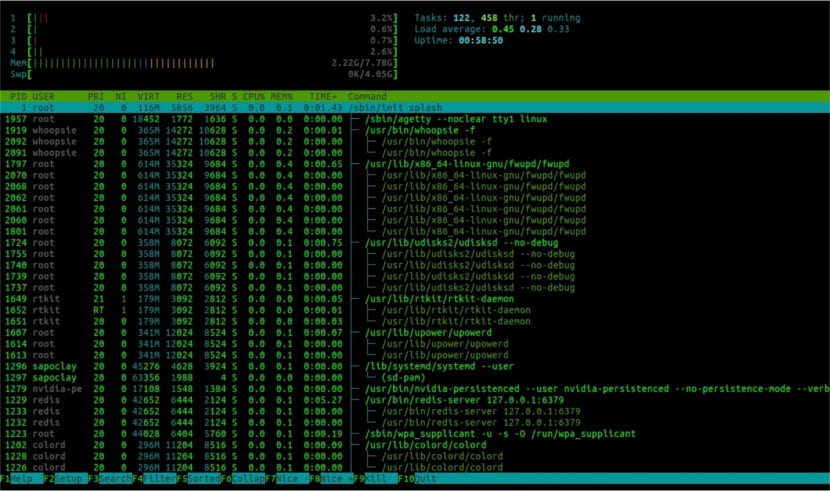
हॉप्ट मूलतत्त्वे
इंटरफेस
सुरू करण्यासाठी पाहूया हॉप प्रोग्राम इंटरफेस.
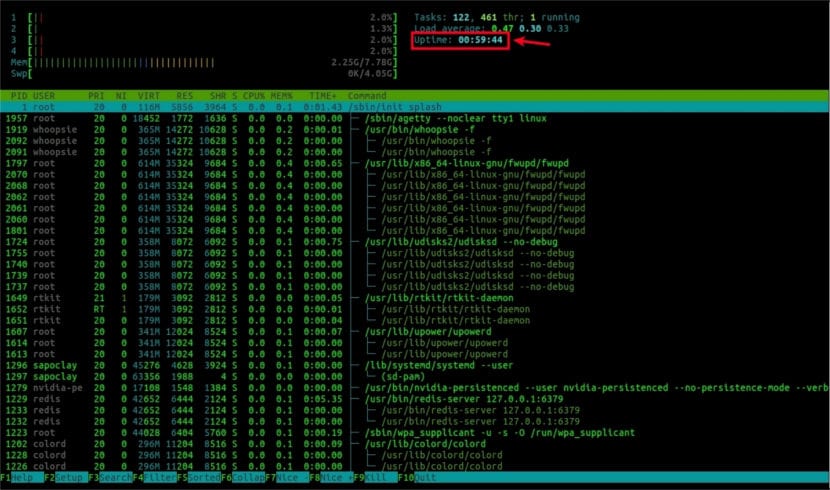
वरील स्क्रीनशॉटमध्ये चिन्हांकित विभागात तुम्ही हे पाहू शकता कार्यसंघ अपटाइम. आपण पाहू शकता की, माझा लॅपटॉप 59 मिनिटे आणि 44 सेकंद चालत आहे.
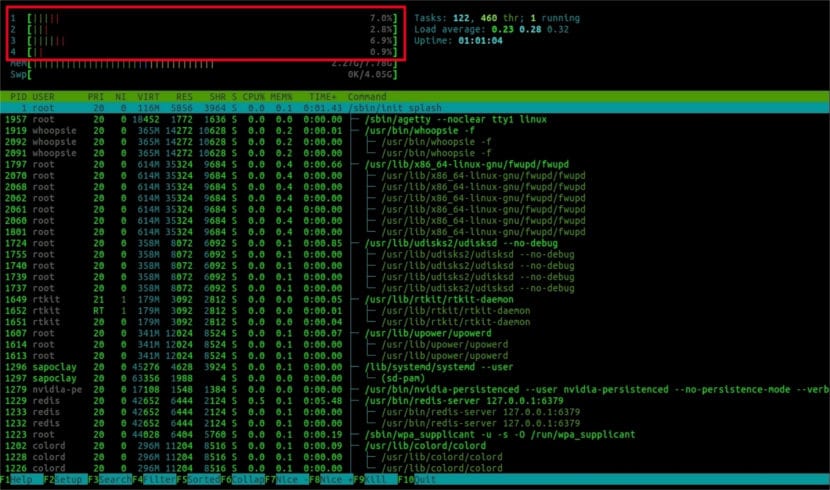
आम्ही देखील शोधण्यात सक्षम होऊ सीपीयू वापरलेली रक्कम. आपण पाहू शकता की या संगणकात वापरण्याच्या विविध टक्केवारीसह माझ्या प्रोसेसरमध्ये 4 कोर आहेत.
आम्ही देखील शोधू शकतो किती मुख्य मेमरी किंवा रॅम उपलब्ध आहे आणि किती वापरली जाते. स्वॅप स्पेस किती उपलब्ध आहे आणि किती जागा वापरली जाईल हे आम्ही एकाच वेळी शोधण्यात सक्षम होऊ.
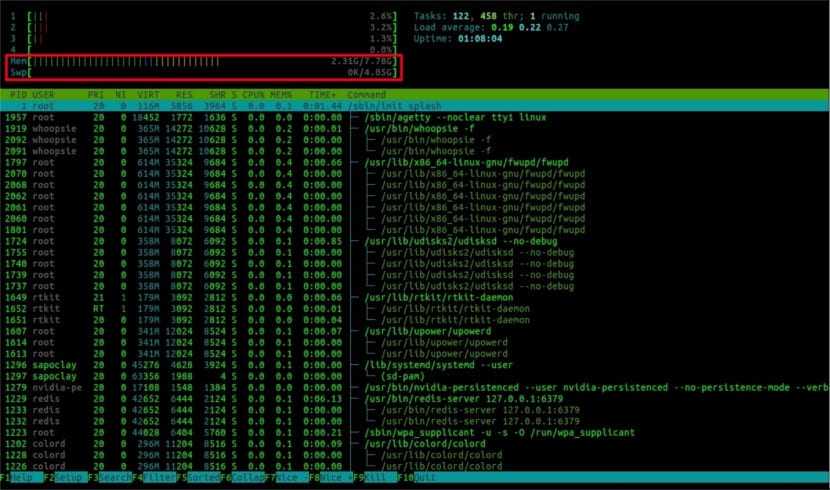
आपण पाहू शकता की, या संगणकावर माझ्याकडे 7.78 जीबी उपलब्ध रॅम आहे आणि 2.31 जीबी वापरली आहे.
एक प्रक्रिया शोधा
या साधनाद्वारे आम्ही सक्षम होऊ विशिष्ट प्रक्रियेचा शोध घ्या. उदाहरणार्थ, समजा आपल्याला 'फायरफॉक्स' प्रक्रिया शोधायची आहे.
प्रथम दाबा 'एफ 3' की. खाली स्क्रीनशॉटमध्ये दर्शविल्यानुसार एक शोध बॉक्स दिसला पाहिजे.
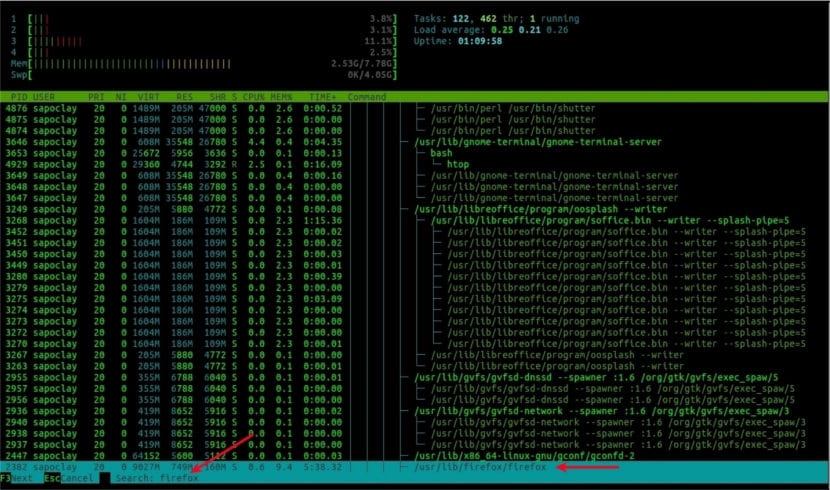
शोध बॉक्समध्ये 'फायरफॉक्स'. वरील स्क्रीनशॉटमध्ये दर्शविल्यानुसार आपण निवडलेली फायरफॉक्स प्रक्रिया पाहिली पाहिजे. आम्ही पाहू शकतो की आयडी, या प्रकरणात, प्रक्रिया (पीआयडी) 2382 आहे आणि वापरकर्त्याच्या मालकीची सपोक्ले आहे.
परिच्छेद पुढील प्रक्रियेवर जा फायरफॉक्स कडून किंवा शोध निकालावर 'पुन्हा' दाबाF3'. एकदा आपण शोधत असलेली प्रक्रिया सापडल्यानंतर, दाबा 'परिचयते निवडण्यासाठी.
एक प्रक्रिया मारुन टाका
आम्ही देखील करू शकता एचटॉप युटिलिटीसह प्रक्रिया समाप्त करा. प्रथम एरो की चा वापर करून प्रक्रिया निवडा.अरिबा'आणि'खाली'मी की वापरुन प्रक्रिया शोधत आहे'F3'. असे समजू की पीआयडी 2382 ही आपल्याला नष्ट करू इच्छित असलेल्या प्रक्रियेपैकी एक आहे. मागील विभागात सूचित केल्याप्रमाणे प्रक्रिया करून ती निवडा.
आता ही प्रक्रिया नष्ट करण्यासाठी, दाबा 'एफ 9' की. खाली दर्शविल्यानुसार आपण हॉप स्क्रीन पहावी:
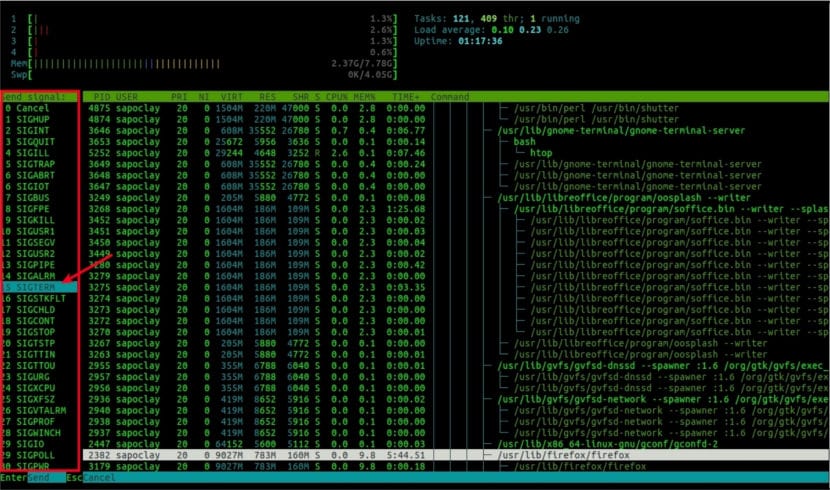
चिन्हांकित विभागात, तेथे भिन्न चिन्हे सूचीबद्ध आहेत. या सिग्नलची सवय आहे Gnu / Linux प्रक्रिया व्यवस्थापित करा. प्रक्रिया नष्ट करण्यासाठी, हॉपसाठी डीफॉल्ट सिग्नल आहे संकेत. अर्थात तुम्ही कळा वापरून इतर कोणतेही सिग्नल निवडू शकता.अरिबा'आणि'खाली'.
एकदा आपण प्रक्रियेस पाठवू इच्छित सिग्नल निवडल्यानंतर, दाबा 'एंटर' की . मी सुचवितो की आपण येथे काय करावे हे आपल्याला माहिती नसल्यास आपण डीफॉल्ट सिग्नल पाठवा. प्रक्रिया त्वरित यादीतून काढून टाकली पाहिजे.
ट्री व्ह्यू किंवा ऑर्डर केलेल्या दृश्यावर स्विच करा

हॉपचा डीफॉल्ट दृश्य मोडची क्रमवारी लावली आहे. तरी आम्ही ऑर्डर केलेले दृश्य आणि वृक्ष दृश्यामध्ये जाऊ शकतो जर आपली इच्छा असेल तर 'F5' दाबल्यास कमांड्सची सूची दिसेल.
हॉप विंडो सानुकूलित
आम्ही करू शकतो 'F2' की दाबून हॉप कॉन्फिगरेशन विंडोवर जा, आपण खालील स्क्रीनशॉटमध्ये पाहू शकता.
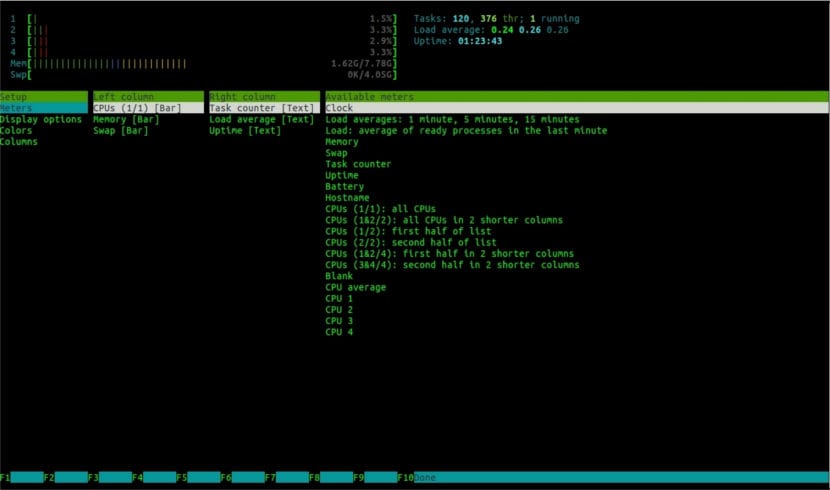
येथून आपण मुख्य हॉप विंडो सानुकूलित करू शकता. उदाहरणार्थ, आम्ही गोष्टी लपवू किंवा दर्शवू शकतो, रंग बदलू शकतो आणि बरेच काही करू शकतो. परंतु ही कॉन्फिगरेशन या लेखाच्या व्याप्तीच्या पलीकडे आहे, जरी प्रत्येक वापरकर्त्यासाठी हे सोडविणे पुरेसे सोपे असले पाहिजे.
एकदा आपण आपल्या प्रक्रिया व्यवस्थापित केल्यावर आपण हे करू शकता 'q' की दाबून htop च्या बाहेर पडा.